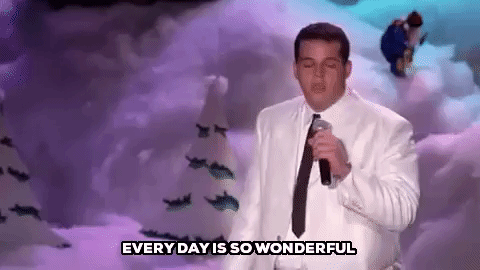آخر تحديث/مراجعة: 02/09/2024
وقت التنفيذ: 1 – 6 ساعات
هدف: ترحيل بنية URL الحالية غير الملائمة لتحسين محركات البحث (SEO) على موقع WordPress إلى بنية صديقة لتحسين محركات البحث (SEO)، مع تخفيف أي ضرر محتمل (على سبيل المثال، إذا تمت فهرسة المحتوى الخاص بك وتصنيفه بالفعل، فقد تلاحظ انخفاضًا في عدد الزيارات العضوية وأخطاء 404).
النتيجة المثالية: ستساعد بنية عنوان URL المتوافقة مع تحسين محركات البحث Google على فهرسة موقعك وتصنيفه بشكل أفضل - وستكون قادرًا على تحقيق ذلك مع تقليل انخفاض عدد الزيارات إلى الحد الأدنى.
المتطلبات أو المتطلبات:
ينطبق إجراء التشغيل المعياري (SOP) هذا فقط على مواقع WordPress. ستحتاج أيضًا إلى الوصول إلى Google Search Console. إذا كنت لا تعرف كيفية إعداد وحدة تحكم بحث Google الخاصة بك، فيمكنك الاطلاع على SOP 020 (نسخة الويب).
لماذا هذا مهم: كلما كان موقع الويب الخاص بك صديقًا لمحركات البحث (SEO)، زاد احتمال ظهوره في الصفحة الأولى من صفحات نتائج محرك البحث.
حيث يتم ذلك: في لوحة إدارة WordPress ووحدة تحكم بحث Google.
عندما يتم ذلك: ويفضل أن يكون ذلك عند إطلاق موقع على شبكة الإنترنت. ومع ذلك، يمكن القيام بذلك بعد ذلك.
من يفعل هذا: الشخص المسؤول عن إدارة الموقع أو SEO.
تعرف على بنية URL الموصى بها
هناك نوعان من بنية URL التي تقدم عادةً أفضل النتائج:
- /%postname%/ هذه هي بنية عنوان URL الأكثر عمومية التي يمكنك اتباعها – وهي التي تنطبق في معظم الحالات.
- /%category%/%postname% في بعض الأحيان، يكون من المنطقي استخدام هذه البنية، خاصة عندما تأخذ في الاعتبار أيًا (أو كل) مما يلي:
-
- استراتيجية المحتوى وتجربة المستخدم: إذا كنت قد ابتكرت إستراتيجية محتوى تلعب فيها الفئات دورًا مهمًا، فقد ترغب في استخدام هذا النوع من بنية عنوان URL لأنه سيكون من الأسهل أيضًا على المستخدمين العثور على قسم معين على الموقع إذا تم تنظيمه بشكل واضح وفقًا لفئات مختلفة؛
- تتبع: سيكون من الأسهل تتبع بعض الأنظمة الأساسية إذا كنت تستخدم الفئة قبل اسم المنشور.
- مثال: إذا كان موقع الويب الخاص بك يبيع الرموز التعبيرية للرجال والنساء، وترغب في إنشاء جمهور مخصص على فيسبوك يستهدف جميع المستخدمين الذين زاروا قسم الرموز التعبيرية للرجال، فيمكنك القيام بذلك بسهولة عن طريق إنشاء قاعدة تتضمن جميع المستخدمين الذين زاروا عنوان URL الذي يحتوي على /رجال/.
تحقق من بنية عنوان URL الحالي
لرؤية بنية عنوان URL الحالية، اتبع الخطوات التالية:
- انتقل إلى لوحة إدارة WordPress الخاصة بك → الإعدادات → الروابط الدائمة؛
- تعرف على أي من الخيارات تم تحديده.
-
- إذا تم تحديد "اسم المشاركة" أو "البنية المخصصة" (مع "/tegory%/%postname%" كمواصفات)، فكل شيء على ما يرام، وليست هناك حاجة إلى اتباع هذا الإجراء التشغيلي الموحد (SOP) بعد الآن. 🙂
- إذا كان موقع الويب الخاص بك يتبع بنية مختلفة عن تلك المذكورة أعلاه، فانتقل إلى القسم التالي.
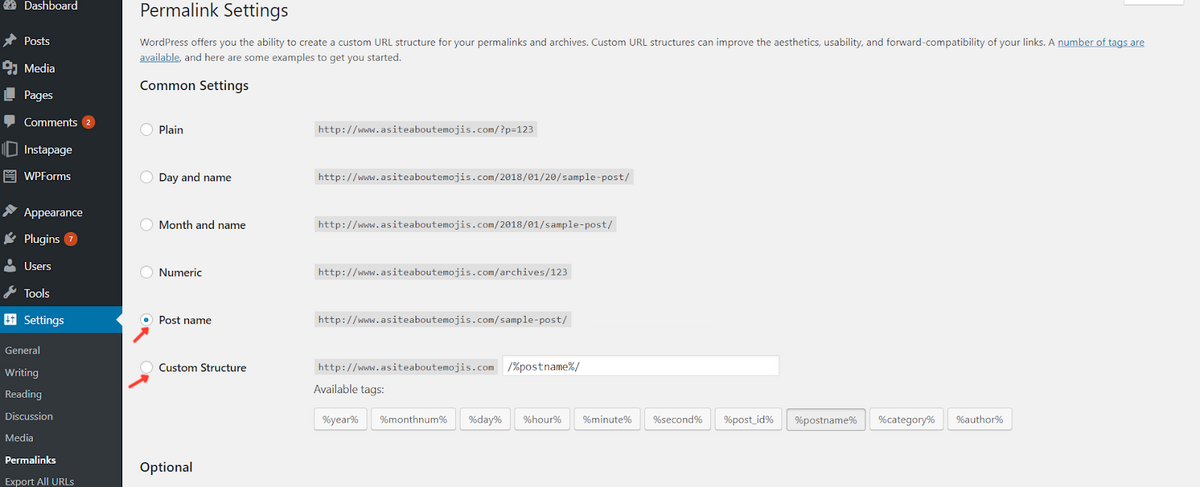
قرر ما إذا كان يجب عليك ترحيل بنية URL أم لا
قبل الانتقال إلى عملية الترحيل الفعلية، يجب عليك أولاً تقييم وضعك الخاص وتحديد ما إذا كان الأمر يستحق ذلك بالنسبة لك أم لا. فيما يلي بعض الأسباب للمضي قدمًا وترحيل موقع الويب الخاص بك إلى بنية عنوان URL صديقة لمحركات البحث (SEO):
- ليس لديك الكثير من الصفحات التي تم فهرستها بالفعل بواسطة Google؛
-
- يمكنك التحقق من ذلك باستخدام عامل تشغيل البحث "site:domain" (على سبيل المثال "site:asiteaboutemojis.com"). يمكنك القيام بذلك باتباع الخطوات التالية:
- اذهب إلى جوجل.كوم
- اكتب "الموقع: yoursite.com"
- يتذكر: استبدل "yoursite.com" بعنوان URL الفعلي لموقعك على الويب.
- انظر إلى عدد النتائج التي يعرضها محرك البحث Google - وهي تقريبًا الصفحات التي تمت فهرستها حتى الآن.
- يتذكر: استبدل "yoursite.com" بعنوان URL الفعلي لموقعك على الويب.
- يمكنك التحقق من ذلك باستخدام عامل تشغيل البحث "site:domain" (على سبيل المثال "site:asiteaboutemojis.com"). يمكنك القيام بذلك باتباع الخطوات التالية:
-
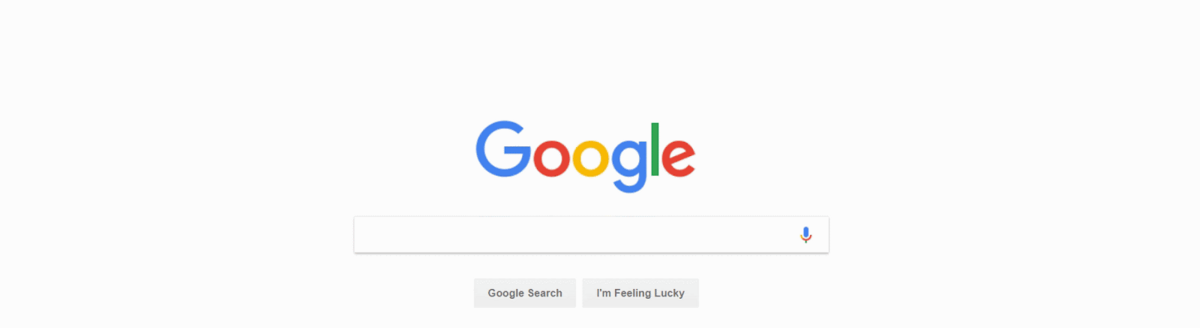
يمكن لشركتك وموقعك على الويب أن يتحملا انخفاضًا بسيطًا في عدد الزيارات العضوية لبضعة أسابيع/أشهر. إذا كان موقعك لا يتلقى الكثير من الزيارات العضوية أو أي منها، فلا داعي للقلق بشأن ذلك، فقط تابع عملية الترحيل؛
- تستخدم بنية عنوان URL معرفات المنشورات ولا تتضمن أيًا من الكلمات الرئيسية التي قد ترغب في استهدافها؛
- لا يوجد العديد من مواقع الويب الخارجية المرتبطة بالصفحات الموجودة على موقع الويب الخاص بك
-
- يمكنك التحقق من ذلك باستخدام SEMRush:
- اذهب إلى SEMRush.com (رابط غير تابع: SEMRush)
- أدخل عنوان URL لموقع الويب الخاص بك
- انقر فوق "ابدأ الآن"
- يمكنك التحقق من ذلك باستخدام SEMRush:
-
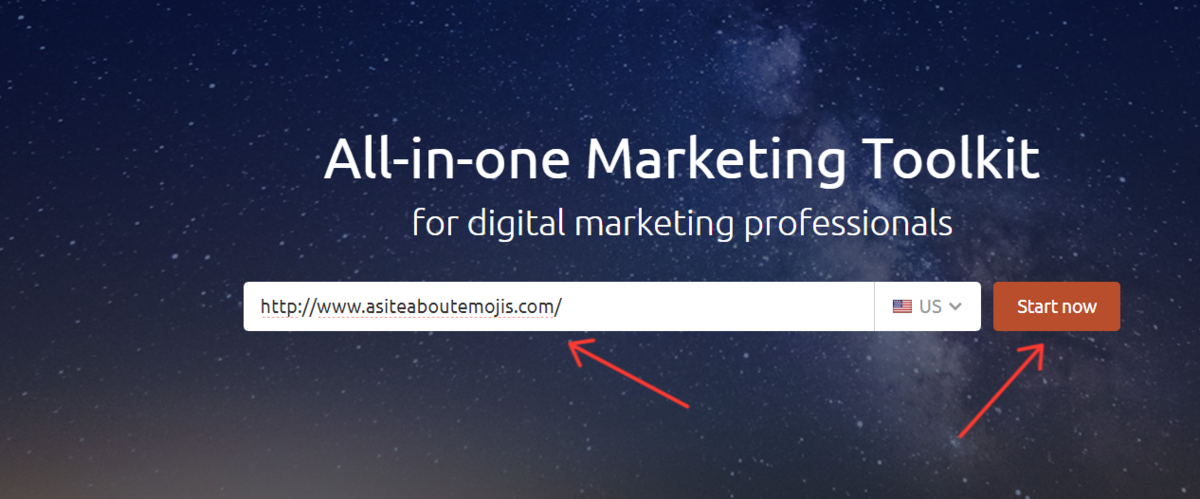
-
- إذا لم تكن قد قمت بالتسجيل في SEMRush من قبل، أو لم تقم بتسجيل الدخول، فستظهر نافذة منبثقة على الشاشة. عندما يحدث ذلك، قم بالتسجيل للحصول على 10 طلبات مجانية أو قم بتسجيل الدخول إلى حسابك الحالي.
- انظر إلى قسم "الروابط الخلفية" - سيظهر لك المواقع الخارجية المرتبطة بنطاقك.
-
-
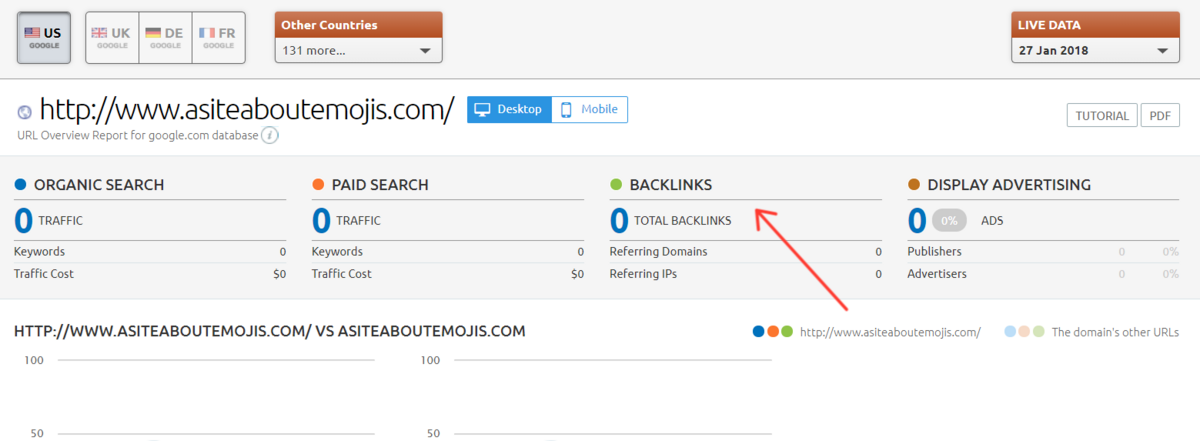
- يمكنك أيضًا التحقق من ذلك في Google Search Console للعثور على أي روابط إضافية ربما فاتتها SEMRush.
- ملحوظة: إذا لم تقم بإعداده بعد، فيمكنك القيام بذلك باتباع الخطوات الواردة في إجراءات التشغيل القياسية 020.
- اذهب إلى وحدة تحكم بحث جوجل.
- حدد الموقع الذي تريد التحقق منه.
- ملحوظة: إذا كانت واجهتك تبدو مختلفة عن تلك الموجودة في إجراء التشغيل المعياري (SOP) هذا، فتأكد من أنك تستخدم الواجهة القديمة من خلال النقر على "الانتقال إلى الإصدار القديم" في الركن السفلي الأيسر:
- ملحوظة: إذا لم تقم بإعداده بعد، فيمكنك القيام بذلك باتباع الخطوات الواردة في إجراءات التشغيل القياسية 020.
- يمكنك أيضًا التحقق من ذلك في Google Search Console للعثور على أي روابط إضافية ربما فاتتها SEMRush.
-
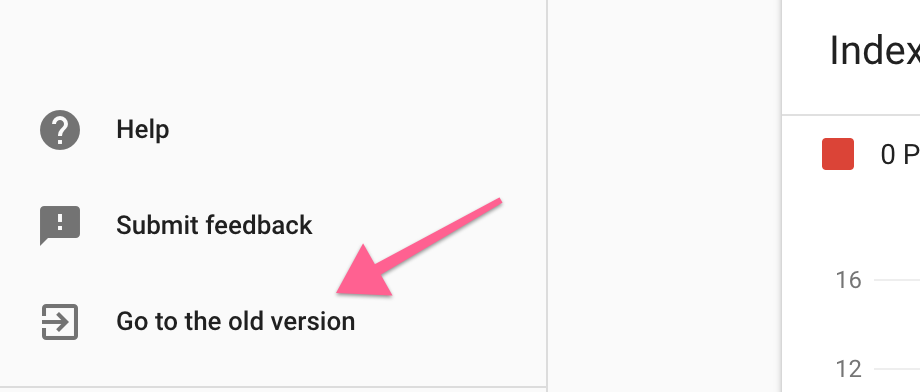
-
-
- انتقل إلى حركة البحث → روابط إلى موقعك. سيظهر عدد الروابط الخارجية المتصلة بنطاقك في أعلى الصفحة.
-
-
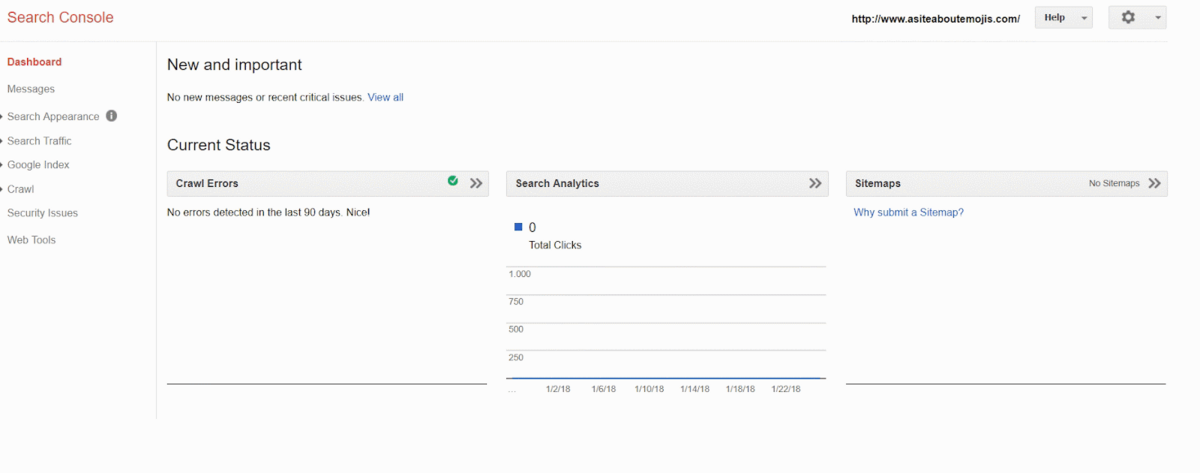
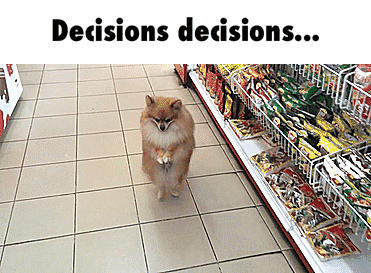
قم باستخراج قائمة بعناوين URL الحالية الخاصة بك
هناك طريقتان لاستخراج قائمة عناوين URL الحالية الخاصة بك:
- إذا كان لديك خريطة موقع ولا تريد تثبيت مكون إضافي جديد لـ WordPress، فيمكنك استخدامه لغرض إجراء التشغيل المعياري (SOP) هذا.
- ملحوظة: يتم عادةً العثور على خريطة الموقع الخاصة بك عن طريق إضافة /sitemap.xml إلى المجال الخاص بك (على سبيل المثال: asitebutemojis.com/sitemap.xml).
- ملاحظة 2: إذا لم تجد خريطة الموقع الخاصة بك بهذه الطريقة، فيمكنك محاولة معرفة ما إذا كان ملف "robots.txt" الخاص بك يحدد خريطة الموقع عن طريق إضافة /robots.txt إلى المجال الخاص بك (على سبيل المثال: asiteaboutemojis.com/robots.txt)، إذا كان تم تعريفه فسوف تراه على هذا النحو:

- إذا لم يكن لديك خريطة موقع، فيمكنك تصدير عناوين URL باستخدام المكون الإضافي "تصدير جميع عناوين URL" على WordPress:
-
- تحميل وتثبيت وتفعيل تصدير جميع عناوين URLتوصيل في.
-
-
- للقيام بذلك، تحتاج إلى تنزيل المجلد ZIP على الرابط المذكور أعلاه.
- انتقل إلى لوحة إدارة WordPress الخاصة بك → الإضافات → إضافة جديد → تحميل البرنامج المساعد.
- قم بتحميل البرنامج المساعد من جهاز الكمبيوتر الخاص بك.
- انقر على "التثبيت الآن".
- انقر على "تفعيل".
-
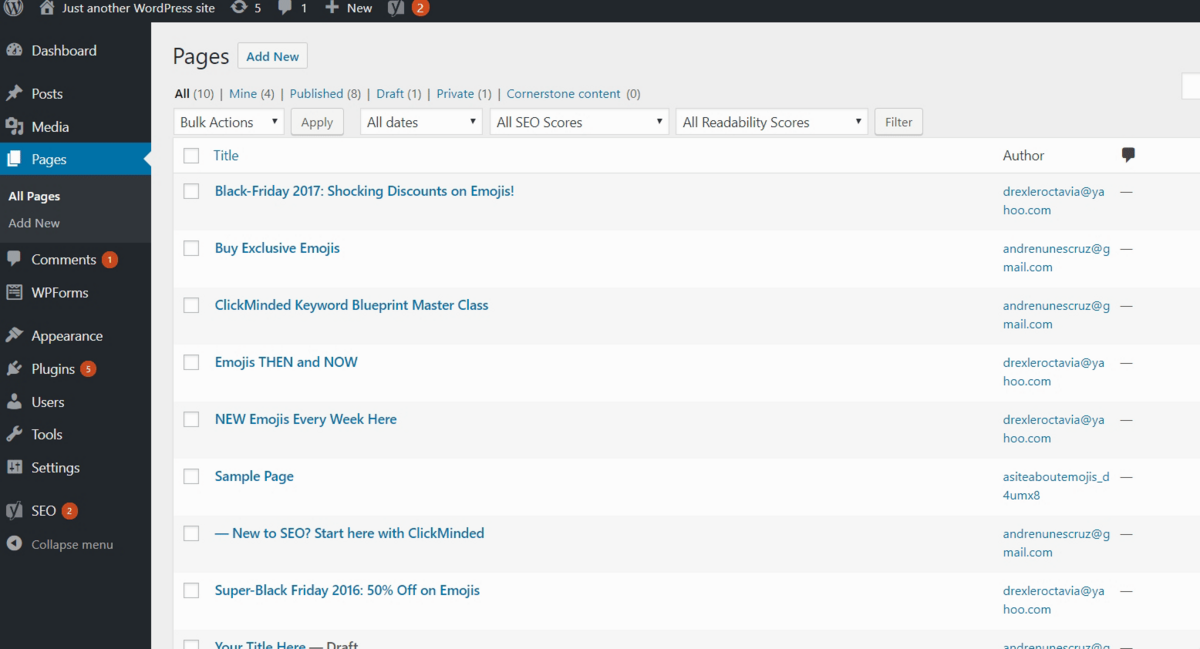
-
- انتقل إلى الإعدادات → تصدير جميع عناوين URL.
- حدد "جميع الأنواع" و"عناوين URL" و"CSV".
- انقر على "تصدير" ← "التنزيل الآن".
- حدد مكان تنزيل ملف .csv.
- أعد تسميته (لغرض هذا المثال، استخدمنا "Exported_Data_All_URLs"، ولكن يمكنك إعادة تسميته بأي طريقة أخرى تسهل التعرف عليه).
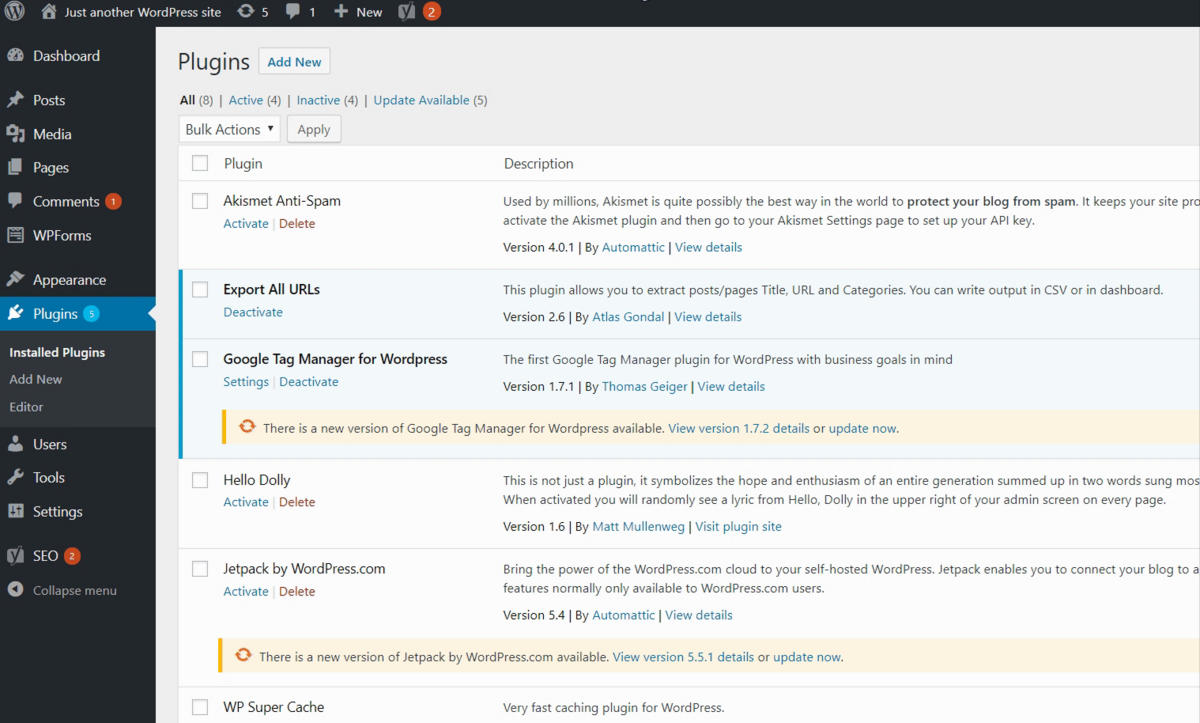
قم بتغيير إعدادات الروابط الدائمة في WordPress
ملحوظة: هناك حالات نادرة قد يؤدي فيها تغيير الروابط الدائمة لموقع الويب الخاص بك إلى حدوث خلل فيه. قد يكون هذا بسبب المكونات الإضافية المتعارضة، أو عمليات إعادة التوجيه التي ربما تكون قد نفذتها في الماضي، أو التعليمات البرمجية المخصصة، أو القالب الخاص بك، أو غير ذلك. على الرغم من أن هذه المواقف ليست شائعة، فمن المستحسن أن يكون لديك نسخة احتياطية من موقع الويب الخاص بك في متناول اليد فقط في حالة حدوث خطأ ما.
يتذكر: إذا لم تقم بتنفيذ حل النسخ الاحتياطي لموقع الويب الخاص بك على WordPress، فيمكنك القيام بذلك باتباع SOP 053 (نسخة الويب).
- انتقل إلى لوحة إدارة WordPress الخاصة بك → الروابط الدائمة
- اتبع هذه الخطوات، وفقًا لبنية عنوان URL الذي تريد اتباعه:
-
- معيار - كما ذكرنا من قبل، فإن بنية عنوان URL القياسية (والموصى بها في معظم الحالات) هي "اسم المنشور" - لذا حدد هذا الخيار في الروابط الدائمة إذا كنت تريد الاستقرار عليه.
-
-
- إذا حددت هذا الخيار، فستبدو عناوين URL الخاصة بك كما يلي: www.asiteaboutemojis.com/all-you-need-to-know-about-blue-business-emojis
-
-
- مخصص - يمكنك أيضًا تحديد بنية مخصصة أكثر تخصيصًا لاحتياجاتك، كما هو موضح في "التحقق من بنية عنوان URL الحالي" في إجراء التشغيل المعياري (SOP) هذا.
-
-
- لاختيار بنية عنوان URL هذه، حدد "البنية المخصصة". وأدخل /tegory%/%postname%/ في مربع النص.
-
-
-
- إذا اخترت هذا الخيار، فستبدو عناوين URL الخاصة بك كما يلي:
www.asiteaboutemojis.com/blue-emojis/all-you-need-to-know-about-blue-business-emojis
- إذا اخترت هذا الخيار، فستبدو عناوين URL الخاصة بك كما يلي:
-
اختبر عناوين URL القديمة، وتحقق من عمليات إعادة التوجيه 301 وابحث عن أخطاء 404
لاختبار عناوين URL القديمة، والتحقق من عمليات إعادة التوجيه والبحث عن أخطاء 404، يمكنك إما استخدام طريقة يدوية (أسرع)، أو أداة تتحقق من رموز حالة HTTP الخاصة بك. (أكثر دقة)
- إذا كان لديك 10 صفحات أو أقل على موقع الويب الخاص بك:
- افتح قائمة عناوين URL التي استخرجتها في "استخراج قائمة بعناوين URL الحالية" من إجراء التشغيل المعياري (SOP) هذا.
اختبار سريع:
- افتح قائمة عناوين URL التي استخرجتها في "استخراج قائمة بعناوين URL الحالية" من إجراء التشغيل المعياري (SOP) هذا.
-
-
- انتقل عبر عناوين URL عن طريق كتابتها على شريط URL الخاص بك وتحقق مما إذا كانت عناوين URL القديمة الخاصة بك تعيد التوجيه إلى الصفحات الجديدة أو إذا حدث خطأ ما وظهر لك الخطأ 404 "لم يتم العثور على الصفحة".
- إذا تمت فهرسة عنوان URL القديم، فالصقه في بحث Google وانقر على نتيجته. يجب ألا ترى الخطأ 404 "لم يتم العثور على الصفحة".
-
اختبار أكثر دقة (مستحسن):
-
-
- استخدم أداة التحقق من رمز حالة HTTP:
-
-
-
-
- اذهب إلى متصفح;
- خذ كل عنوان من عناوين URL القديمة على موقع الويب الخاص بك وأدخلها في مربع البحث واحدًا تلو الآخر.
-
-
ملحوظة: إذا كان لديك الكثير من عناوين URL، فقد ترغب في استخدام الطريقة ب بدلاً من ذلك.
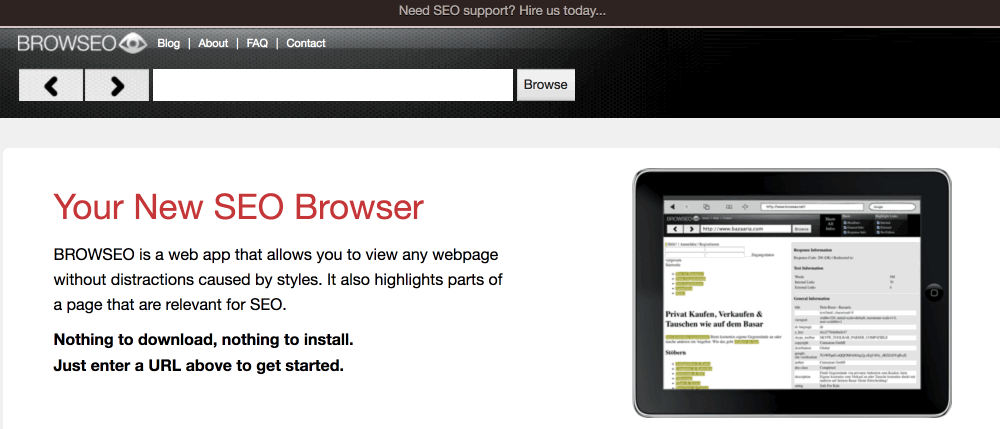
-
-
-
- على الجانب الأيمن من الشاشة، انظر إلى قسم "الاستجابة":
- 404 (لم يتم العثور على الصفحة) – إذا رأيت هذا الرد، لم يتم تنفيذ عمليات إعادة التوجيه الخاصة بك بشكل صحيح أو أنك تكتب عنوان URL خاطئًا.
- 200 (موافق) - إذا رأيت هذا الرد، فربما لم يتم تنفيذ عمليات إعادة التوجيه الخاصة بك بشكل صحيح، فتأكد من كتابة عنوان URL القديم في المتصفح وليس العنوان الجديد.
- 301 منقول بشكل دائم) - هذا هو الرد الذي تبحث عنه. إذا رأيت هذا فيجب أن يكون كل شيء رائعًا.
- على الجانب الأيمن من الشاشة، انظر إلى قسم "الاستجابة":
-
-
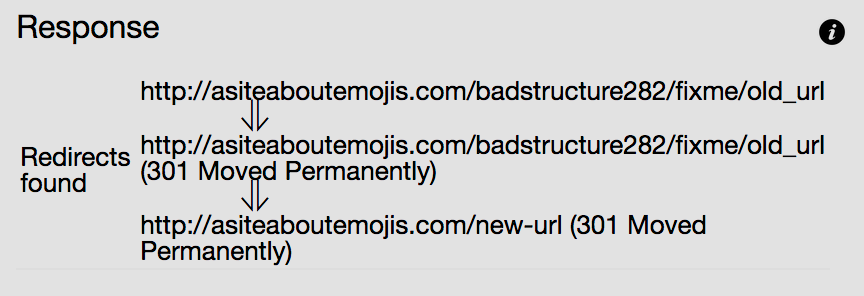
- إذا كان لديك أكثر من 10 صفحات - تحقق من عمليات إعادة التوجيه 301 بشكل مجمّع باستخدام أداة تلقائية:
-
- افتح قائمة عناوين URL التي حفظتها في "استخراج قائمة بعناوين URL الحالية" من إجراء التشغيل المعياري (SOP) هذا.
-
-
- إذا كان لديك بتنسيق .xml، فقم بتحويله إلى تنسيق Excel (يمكنك استخدام هذا المحول عبر الإنترنت، وقم بتنزيل الملف المضغوط، واستخرج ملف Excel). يفتح جداول بيانات جوجل→ بدء جدول بيانات جديد (فارغ) → فتح → تحميل ملف Excel الخاص بك → تحديد جميع الخلايا التي تحتوي على عناوين URL → انسخها إلى الحافظة (Ctrl+C لنظام التشغيل Windows، أو ⌘+C لنظام التشغيل Mac).
-
-
-
- إذا قمت بتنزيله باستخدام المكوّن الإضافي "تصدير كافة عناوين URL"، فانتقل إلى "فتح". جداول بيانات جوجل ← بدء جدول بيانات جديد (فارغ) ← فتح ← تحميل ملف CSV ← تحديد جميع الخلايا التي تحتوي على عناوين URL ← انسخها إلى الحافظة (Ctrl+C لنظام التشغيل Windows، أو ⌘+C لنظام التشغيل Mac).
-
-
- اذهب إلى https://httpstatus.io/ → الصق القائمة → حدد "التحقق من الحالة"
-
- تحقق من "عرض الجدول" أدناه. إذا كانت جميع الصفحات تحتوي على رمز الحالة 200، فهذا يعني أنه تمت إعادة توجيه الصفحات بشكل صحيح.
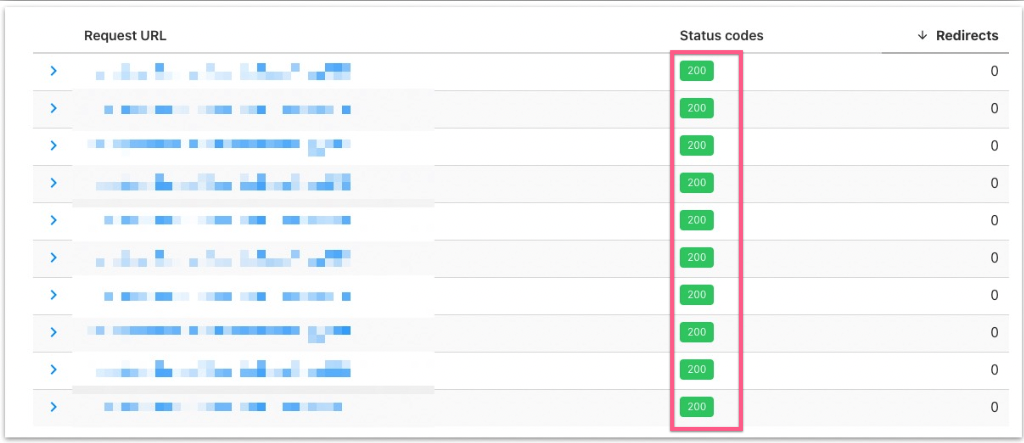
-
-
- لديك أيضًا خيار "التنزيل إلى ملف CSV" إذا كنت تريد التعامل مع الأرقام في جدول بيانات أو التحقق منها مقابل قائمة عناوين URL أخرى.
-
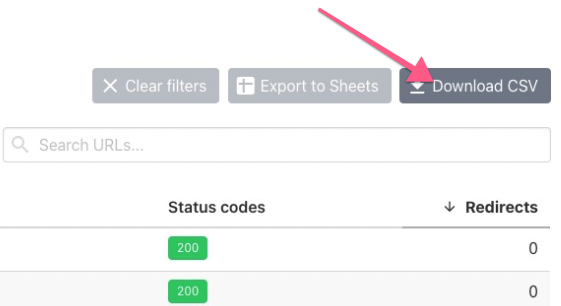
قم بإعداد عمليات إعادة التوجيه 301 لـ 404 صفحة
ملحوظة: عادةً ما تعتني ميزة الرابط الثابت في WordPress بإعادة توجيه عناوين URL القديمة إلى العناوين الجديدة. في بعض الأحيان قد لا يحدث ذلك (المكونات الإضافية المتعارضة، وعمليات إعادة التوجيه السابقة، والتعليمات البرمجية المخصصة، وميزات السمات، وما إلى ذلك). إذا كان الأمر كذلك، فستحتاج إلى إعادة توجيه عناوين URL القديمة إلى عناوين URL الجديدة.
يمكنك إعداد عمليات إعادة التوجيه 301 باتباع الخطوات الموضحة في سوب 051 لعناوين URL التي حددتها على أنها تسترد استجابة 404 (لم يتم العثور عليها)، في الفصل السابق من هذا الإجراء التشغيلي الموحد (SOP).
تحقق من ملف Robots.txt وقم بتحديثه
ملحوظة: إذا كنت تمنع محركات البحث من الزحف إلى البنية القديمة لموقع الويب الخاص بك، فسيتعين عليك تحديث ملف robots.txt (حتى لا تتمكن محركات البحث من فهرسة هذا المسار أو الصفحة المحددة).
- تحقق من ملف robots.txt الحالي لديك بالانتقال إلى yourwebsite.com/robots.txt (على سبيل المثالhttp://www.asiteaboutemojis.com/robots.txt)
- إذا كانت القواعد الموضحة في ملف robots.txt الحالي الخاص بك لا تتوافق مع ترحيل عنوان URL الذي قمت به، فتأكد من تحديث ملف robots.txt الخاص بك.
- ملحوظة: على سبيل المثال، إذا كان هناك إدخال في ملف robots.txt الخاص بك يستخدم بنية عنوان URL القديمة، فيجب عليك استبداله بالإدخال المقابل في البنية الجديدة.
- ملاحظة 2: يمكنك اختبار ما إذا كانت عناوين URL محظورة/غير مسموح بها بشكل صحيح في ملف robots.txt الخاص بك باستخدام أداة اختبار الروبوتات في Google Search Console ، أدخل عنوان URL الخاص بك واضغط على "اختبار". ستصلك رسالة "مسموح به" أو "محظور".
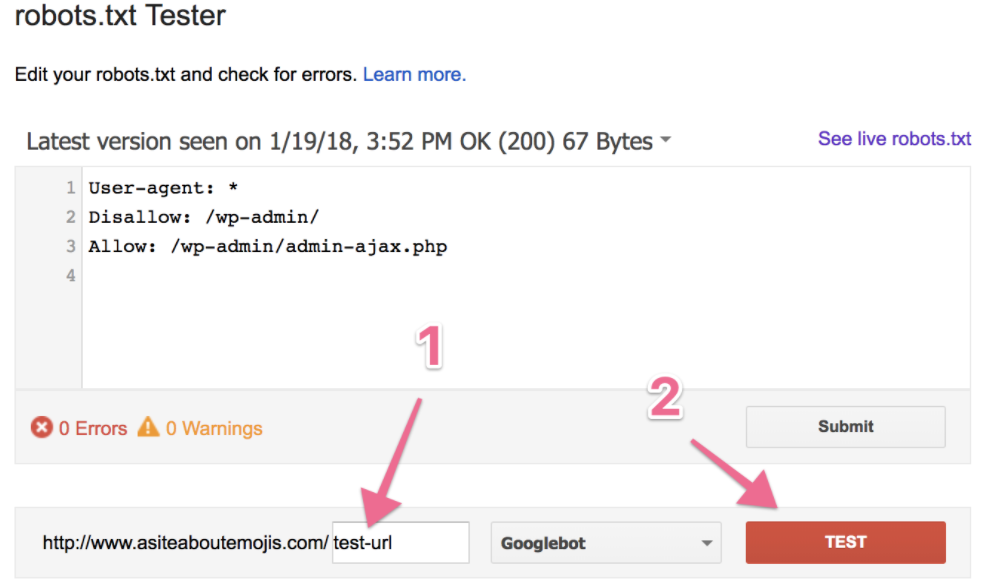
فحص وتحديث خريطة الموقع الخاصة بك
ربما أصبحت خريطة الموقع الخاصة بك قديمة بعد تغيير بنية عنوان URL.
تحقق من خريطة الموقع الحالية الخاصة بك.
-
- ملحوظة: يتم عادةً العثور على خريطة الموقع الخاصة بك عن طريق إضافة /sitemap.xml إلى المجال الخاص بك (على سبيل المثال: asitebutemojis.com/sitemap.xml).
- ملاحظة 2: إذا لم تجد خريطة الموقع الخاصة بك بهذه الطريقة، فيمكنك محاولة معرفة ما إذا كان ملف "robots.txt" الخاص بك يحدد خريطة الموقع عن طريق إضافة /robots.txt إلى المجال الخاص بك (على سبيل المثال: asiteaboutemojis.com/robots.txt)، إذا كان تم تعريفه فسوف تراه على هذا النحو:

- إذا كانت خريطة الموقع الخاصة بك قديمة (إذا كانت عناوين URL الموجودة في خريطة الموقع لا تزال تستخدم بنيتك القديمة)، فقد يتعين عليك إنشاء واحدة جديدة.
-
- ملحوظة: إذا كنت تستخدم Yoast لإدارة خريطة الموقع الخاصة بك، فيجب إنشاؤها تلقائيًا. إذا لم يكن الأمر كذلك، فتأكد من عدم وجود مكون إضافي لذاكرة التخزين المؤقت، إذا كان لديك مكون إضافي، فقد تحتاج إلى تحديث ذاكرة التخزين المؤقت.
مراقبة وحدة تحكم بحث Google
بمجرد الانتهاء من عملية ترحيل عنوان URL، من المهم جدًا البحث عن الأخطاء. يمكنك القيام بذلك على حساب Google Search Console الخاص بك:
- في متصفحك، افتح تقرير أخطاء الزحف الخاص بـ Google Search Console، من خلال النقر على هنا.
- حدد موقع الويب الخاص بك:
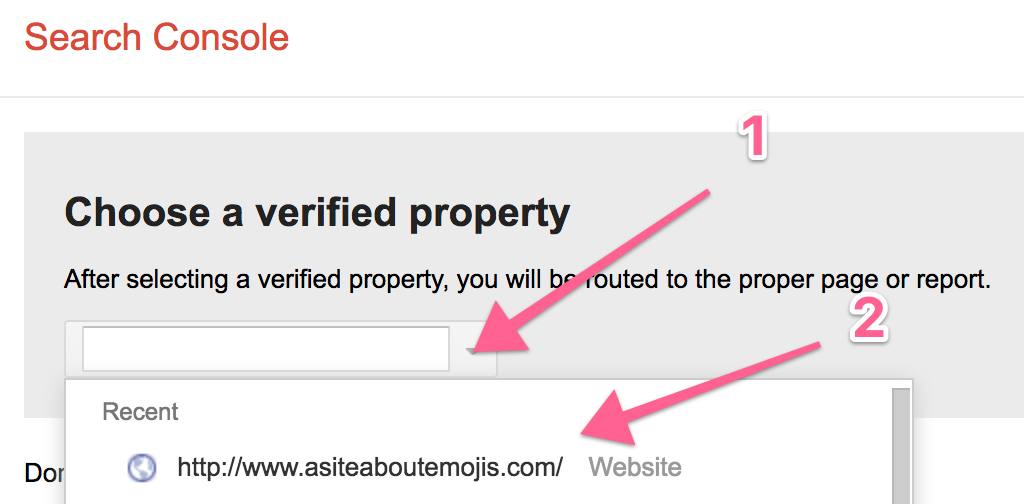
- ابحث عن أي نوع من الأخطاء وقم بإصلاحها إذا ظهرت، ومن الأفضل أن يكون هذا هو الشكل المثالي لتقريرك:
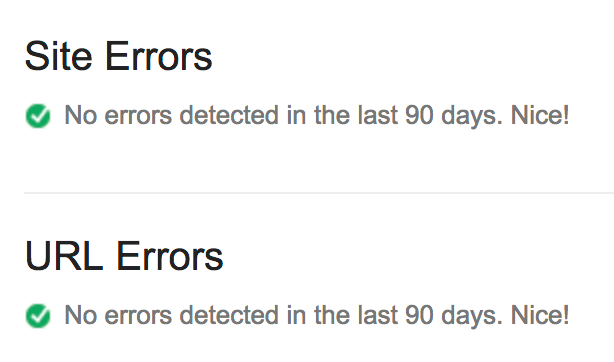
-
- مهم: قد يستغرق الأمر في الواقع بضعة أيام حتى تظهر الأخطاء على Google Search Console، لذا تأكد من العودة كل يوم والتحقق من وجود تحديثات.